TTEP.CN > 故障 >
win10电脑个性化功能无法打开的解决方法 Win10系统右键个性化打
win10电脑个性化功能无法打开的解决方法 Win10系统右键个性化打不开设置出错。我们在使用电脑的时候,总是会遇到很多的电脑难题。当我们在遇到了Win10电脑中的个性化功能无法打开的时候,我们应该怎么办呢?一起来看看吧。
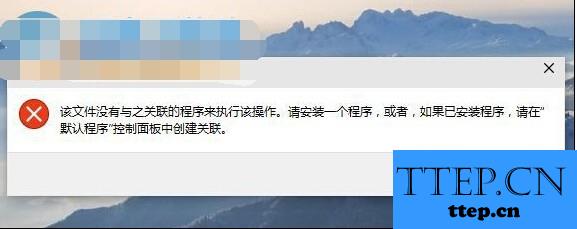
Win10个性化无法打开的原因;
通过分析,是由于用户开启了Administrator 内置管理员所至,目前Win10系统对内置管理员使用上并不友好,有很多的问题,建议新创建一个管理员帐户登录使用,如果非要用内置管理员可以按下面的方法来解决。
第一步:我们打开运行窗口;可通过组合按键“WIN+R”调出运行对话框,然后输入 gpedit.msc 回车;
第二步:在弹窗的配置窗口中,我们需要依次:【计算机配置】-【Windows设置】-【安全设置】-【本地策略】-【安全选项】;
第三步:我们在右侧窗口中找到“用户帐户控制:用于内置管理员帐户的管理员批准模式”,并双击将其打开;
第四步:将“用户帐户控制:用于内置管理员帐户的管理员批准模式”设置为“已启用”,然后应用保存,最后重启一下Win10系统。
对于我们在遇到了Win10电脑中的个性化功能打不开的时候,我们就可以利用到上面给你们介绍的解决方法进行处理,希望能够对你们有所帮助。
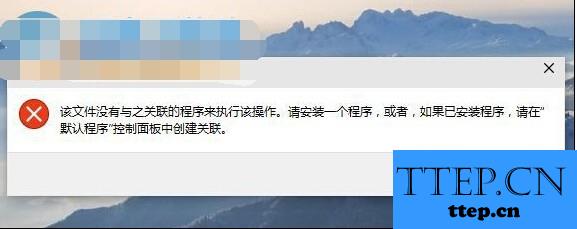
Win10个性化无法打开的原因;
通过分析,是由于用户开启了Administrator 内置管理员所至,目前Win10系统对内置管理员使用上并不友好,有很多的问题,建议新创建一个管理员帐户登录使用,如果非要用内置管理员可以按下面的方法来解决。
第一步:我们打开运行窗口;可通过组合按键“WIN+R”调出运行对话框,然后输入 gpedit.msc 回车;
第二步:在弹窗的配置窗口中,我们需要依次:【计算机配置】-【Windows设置】-【安全设置】-【本地策略】-【安全选项】;
第三步:我们在右侧窗口中找到“用户帐户控制:用于内置管理员帐户的管理员批准模式”,并双击将其打开;
第四步:将“用户帐户控制:用于内置管理员帐户的管理员批准模式”设置为“已启用”,然后应用保存,最后重启一下Win10系统。
对于我们在遇到了Win10电脑中的个性化功能打不开的时候,我们就可以利用到上面给你们介绍的解决方法进行处理,希望能够对你们有所帮助。
- 上一篇:win10系统下更新无线网卡驱动程序 win10系统无线网卡驱动怎么更
- 下一篇:没有了
- 最近发表
- 赞助商链接
